GraphViz如何配置环境变量并保存图片
来源:网络收集 点击: 时间:2024-02-28【导读】:
在使用决策树算法进行分类的时候,有时候我们想看看决策树究竟是如何进行分类的。在使用sklearn来构建一个决策树,并导出决策树的结果dot文件,下面介绍如何给GraphViz配置环境变量,并保存成一张图片。工具/原料morePython方法/步骤1/7分步阅读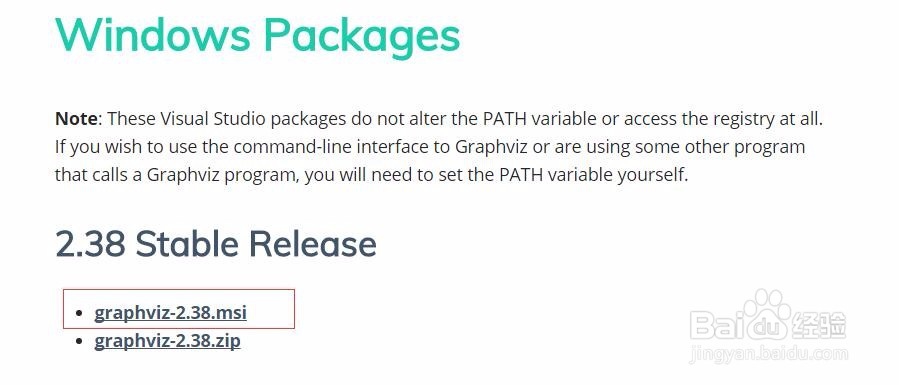 2/7
2/7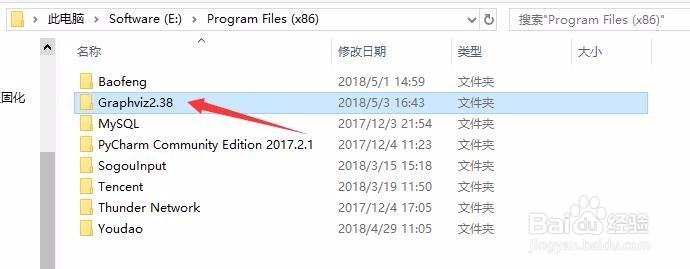
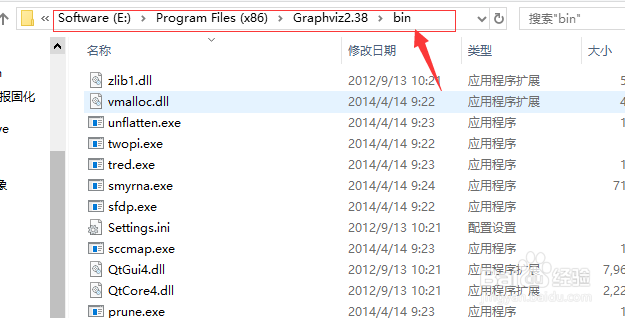 3/7
3/7 4/7
4/7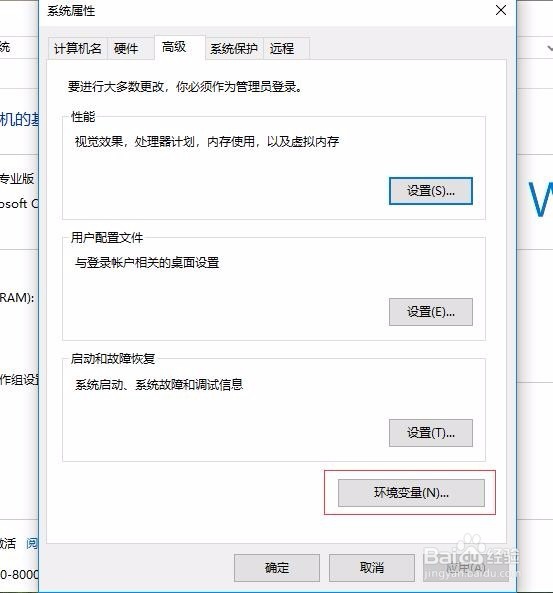
 5/7
5/7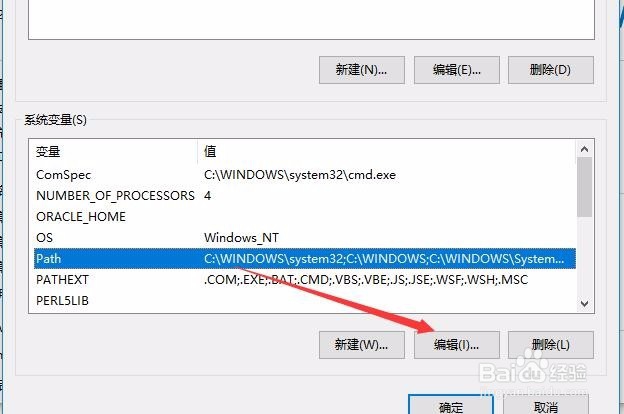
 6/7
6/7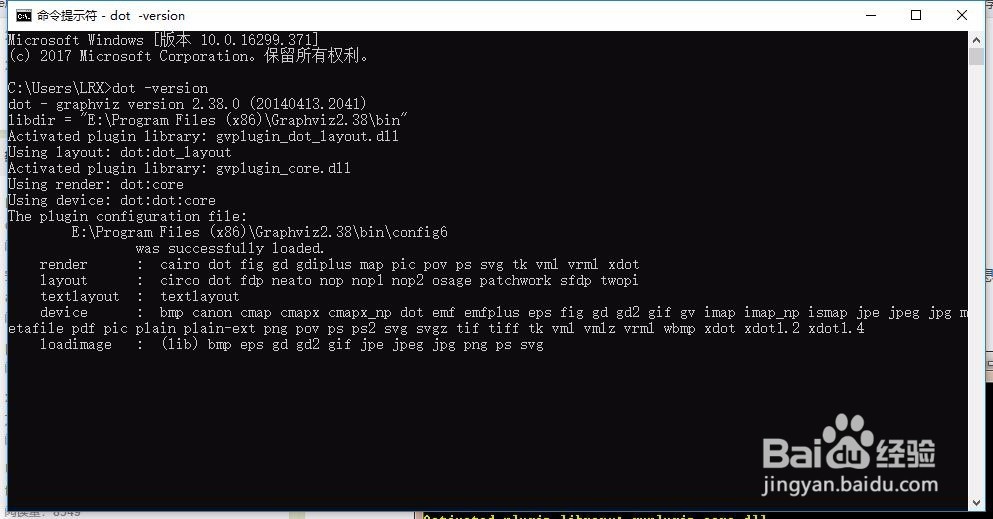 7/7
7/7
windows 下 Graphviz 下载https://graphviz.gitlab.io/_pages/Download/Download_windows.html
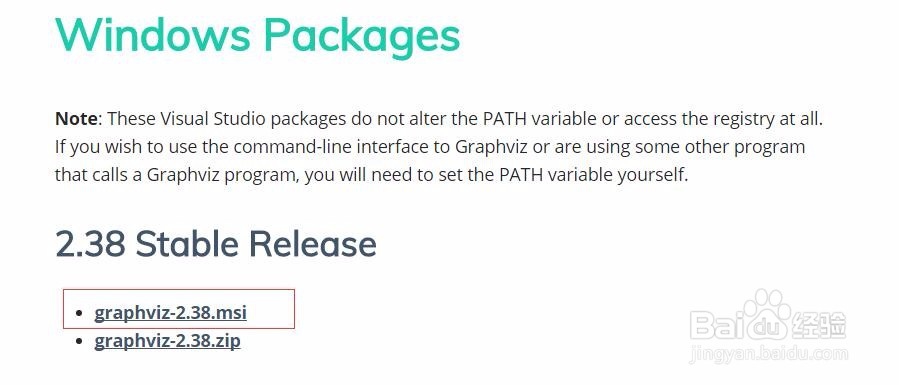 2/7
2/7下载完成后,双击msi文件,然后一直next(记住安装路径,后面配置环境变量会用到路径信息),安装完成之后。打开安装文件,找到bin文件夹,记住该路径。
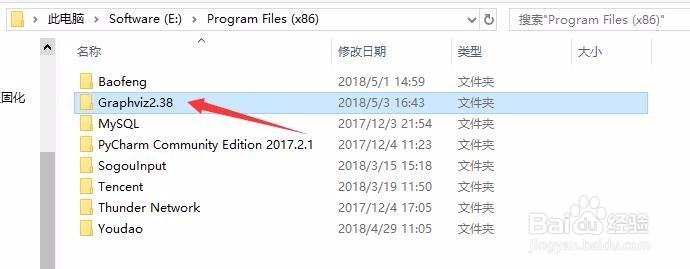
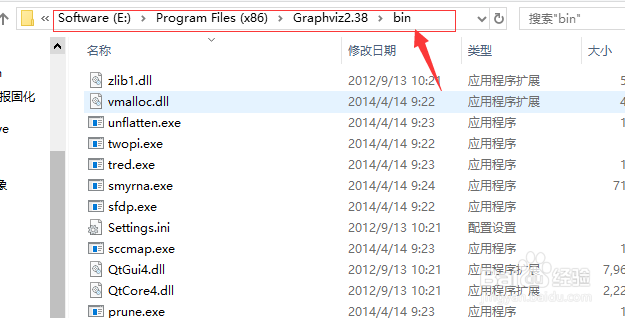 3/7
3/7回到桌面,找到“计算机”,点击右键找到“属性”;点击属性,找到“高级系统设置”,单击进入系统属性。
 4/7
4/7在系统属性中-高级-环境变量,单击环境变量,这里我们可以看到系统变量与用户变量,其中有个“path”路径
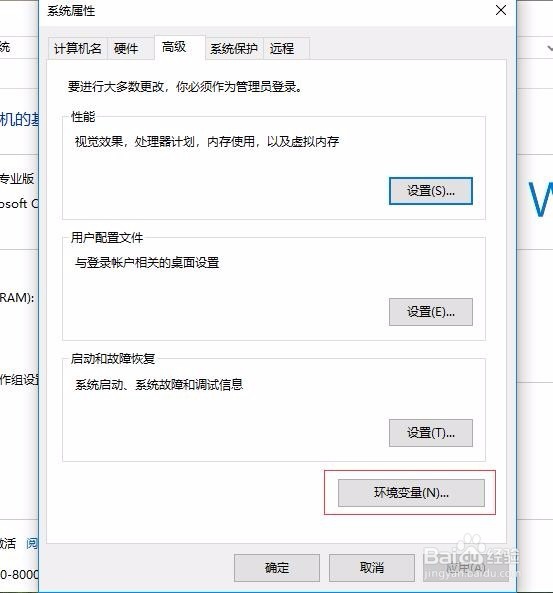
 5/7
5/7选中“path”,点击编辑,在编辑变量中点击新建,将安装的GraphViz 的bin目录路径添加入变量中,点击确定,GraphViz的环境变量就配置完成了。
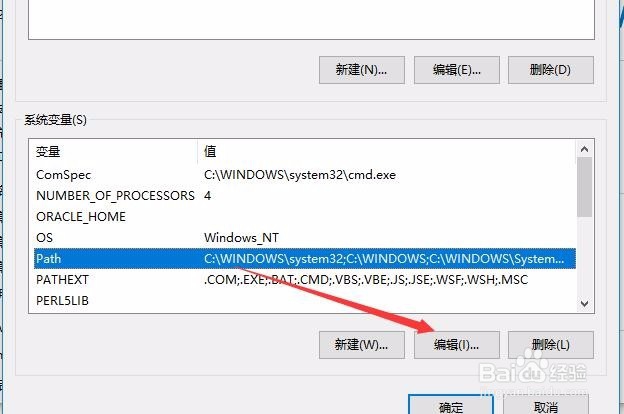
 6/7
6/7再进入windows命令行界面,输入dot -version,然后按回车,如果显示graphviz的相关版本信息,则安装配置成功。
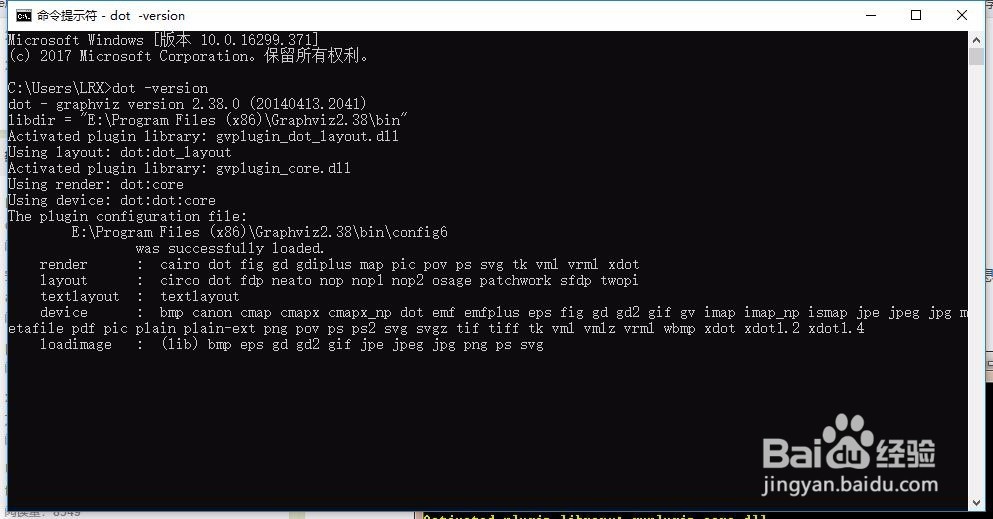 7/7
7/7如果要生成决策树图,在进入windows命令行界面,cd 切换到所生成的tree.dot所在的路径,执行 dot -Tpng tree.dot -o tree.png
版权声明:
1、本文系转载,版权归原作者所有,旨在传递信息,不代表看本站的观点和立场。
2、本站仅提供信息发布平台,不承担相关法律责任。
3、若侵犯您的版权或隐私,请联系本站管理员删除。
4、文章链接:http://www.1haoku.cn/art_163366.html
上一篇:如何求一组数的方差
下一篇:怎样把ppt文件转换成pdf格式
 订阅
订阅